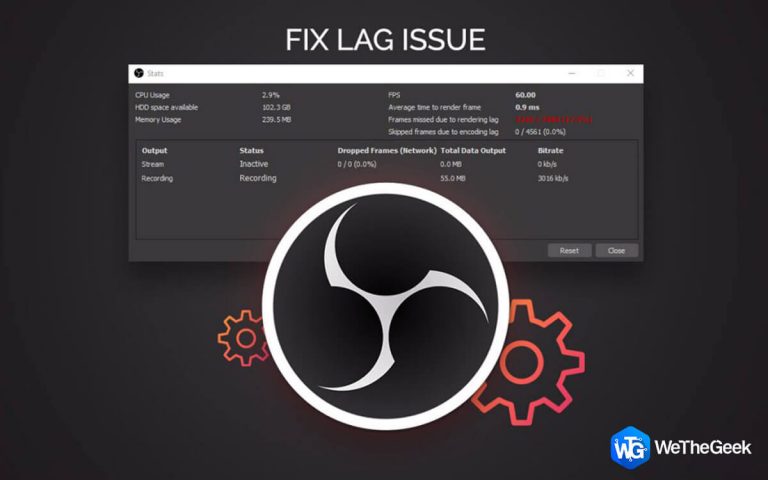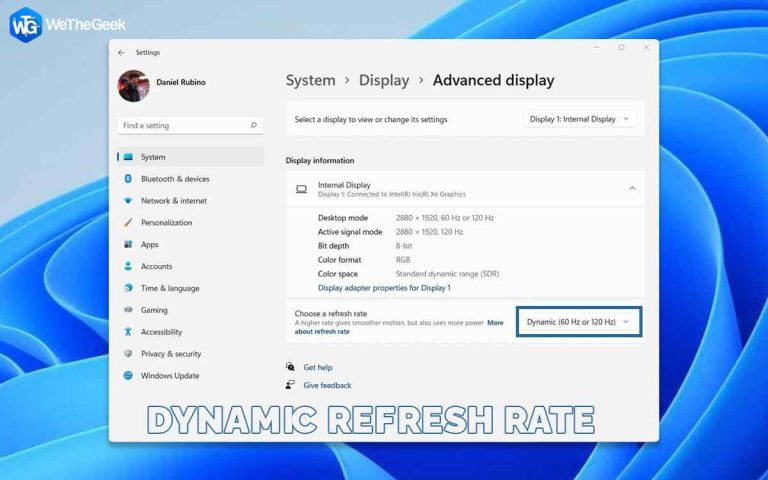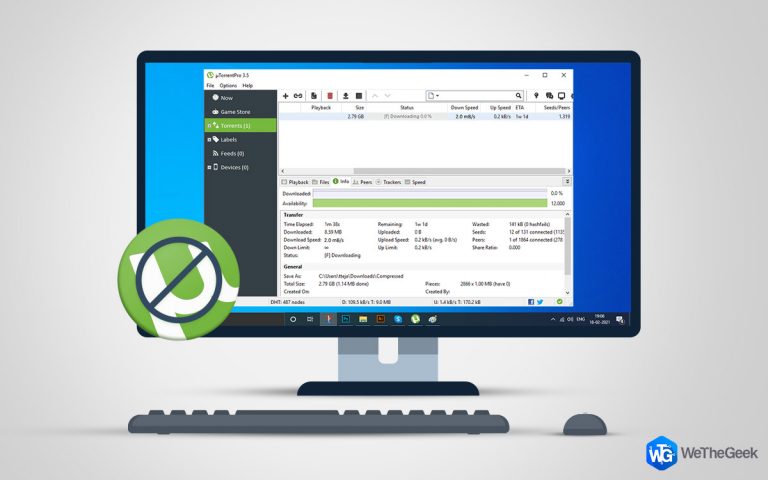Как исправить неработающий микрофон в комнате записи на ПК с Windows?
Rec Room – популярная онлайн-игра, в которую играют миллионы людей по всему миру, и она предлагает систему создания игр в виртуальной реальности, чтобы вы могли играть и создавать такие игры, как Roblox. Это увлекательное занятие и увлекательная игра с семьей и друзьями в сети по всему миру. Однако наиболее важным компонентом этой игры является голосовой чат, который всегда доступен для общения с людьми в вашей группе. Однако, если вы столкнетесь с проблемой неработающего микрофона в комнате записи, это может стать неудобным и раздражающим. Это руководство поможет исправить неработающий микрофон в Windows 10 во время игры в Rec Room.
Как исправить неработающий микрофон в комнате записи на ПК с Windows.
Есть несколько рекомендованных экспертами методов, чтобы исправить неработающий микрофон Rec Room на ПК с Windows. Однако, прежде чем переходить к шагам по устранению неполадок, рекомендуется выполнить несколько проверок, чтобы сузить проблему до проблем с программным обеспечением.
- Отключите и снова подключите гарнитуру / микрофон к другому порту на вашем ПК, если это возможно, или подключите его к тому же порту, отключив его на несколько секунд.
- Убедитесь, что гарнитура / микрофон физически не повреждены, что может означать необходимость замены оборудования.
- Проверьте гарнитуру / микрофон на другом компьютере, если таковой имеется, и проверьте, нормально ли он работает.
Если гарнитура / микрофон работает правильно на другом компьютере, это увеличивает вероятность проблемы с настройками, которую можно легко исправить. Вот несколько методов, которым вы можете следовать:
Метод 1. Проверьте настройки конфиденциальности
Следующие ниже шаги обеспечат правильный доступ к вашему микрофону и позволят приложениям использовать его эффективно.
Шаг 1. Нажмите Windows + S, чтобы появилось поле поиска, и введите «Конфиденциальность микрофона». В результатах поиска нажмите «Настройки конфиденциальности микрофона».
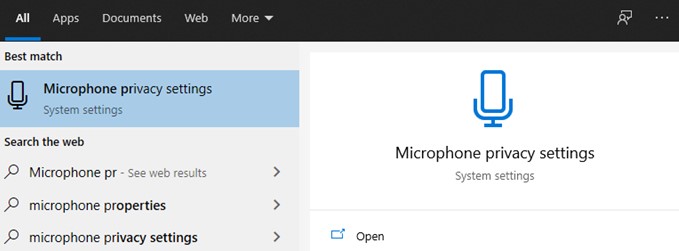
Шаг 2: Затем нажмите кнопку «Изменить» и убедитесь, что для этого устройства включен параметр «Доступ к микрофону».
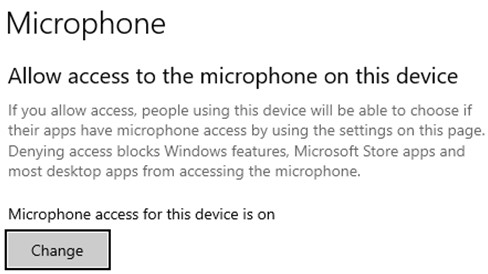
Шаг 3: Теперь прокрутите вниз в том же окне, пока не найдете Разрешить приложениям доступ к вашему микрофону и поверните тумблер в положение ВКЛ.
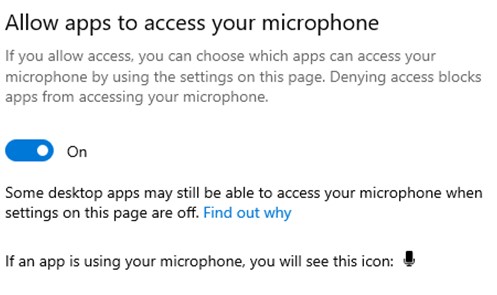
Шаг 4. Прокрутите вниз и теперь включите тумблер в разделе Разрешить настольным приложениям доступ к вашему микрофону.
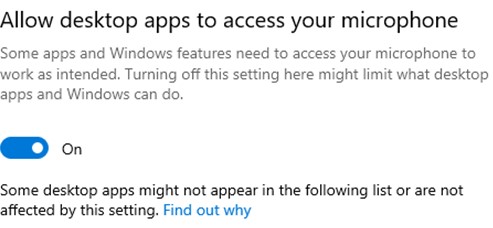
Шаг 5: Закройте страницу настроек и перезагрузите компьютер.
Проверить, не работает ли микрофон в Windows 10 во время воспроизведения, проблема в комнате для отдыха была исправлена.
Метод 2: включить гарнитуру / микрофон по умолчанию
Следующая альтернатива – убедиться, что микрофон, подключенный к вашему ПК, установлен по умолчанию. Вот шаги:
Шаг 1. Нажмите Windows + S и введите Панель управления в поле поиска, а затем нажмите Enter.
Шаг 2. Когда откроется окно панели управления, убедитесь, что для параметра «Просмотр по» в правом верхнем углу установлено значение «Маленькие значки».
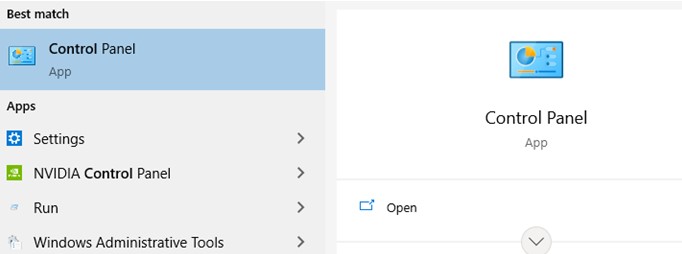
Шаг 3: Нажмите «Звук» среди всех различных параметров, а затем нажмите вкладку «Запись» в новом окне, которое откроется далее.
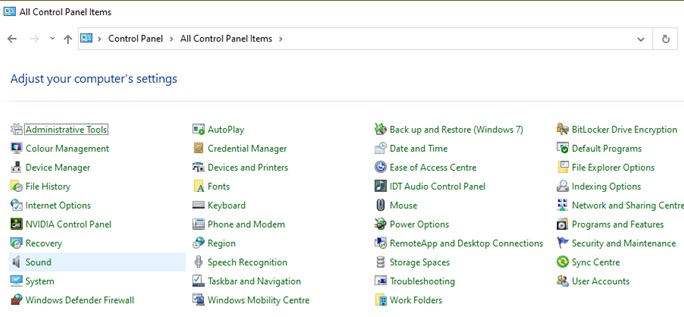
Шаг 4: Теперь щелкните правой кнопкой мыши все устройства, которые вы не используете, и выберите «Отключить» в контекстном меню.
Шаг 5: Убедитесь, что для вашей гарнитуры / микрофона установлено значение по умолчанию и что этот факт отмечен зеленой галочкой.
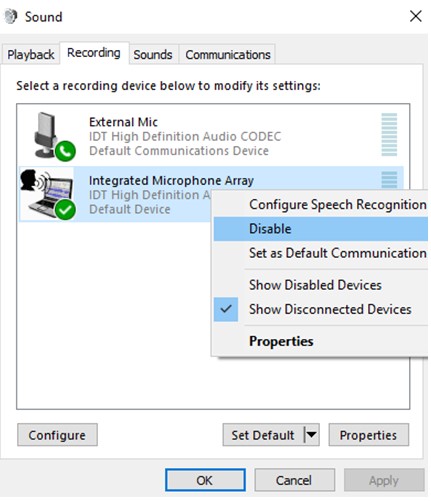
Эти шаги гарантируют, что проблема с микрофоном в комнате для записи, не работающим в Windows 10, будет полностью решена.
Метод 3. Закройте фоновые приложения
Другая причина, по которой микрофон Rec Room не работает должным образом, связана с некоторым конфликтом с приложениями, работающими в фоновом режиме. Некоторые приложения, когда они свернуты, продолжают использовать ваши ресурсы, такие как микрофон или камера. Если приложение использует ваш микрофон, то Rec Room не сможет его использовать. Следовательно, рекомендуется закрыть все ненужные приложения, работающие в фоновом режиме, чтобы освободить системные ресурсы.
Шаг 1. Щелкните правой кнопкой мыши любое место на панели задач и выберите «Диспетчер задач».
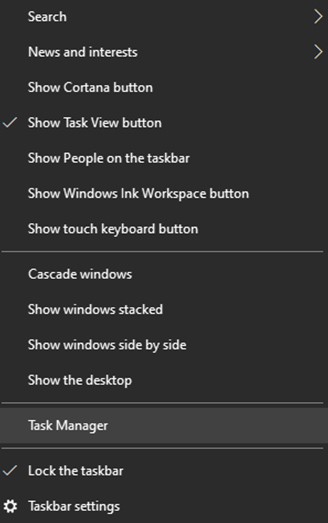
Шаг 2: откроется новое окно и убедитесь, что выбрана вкладка «Процессы».
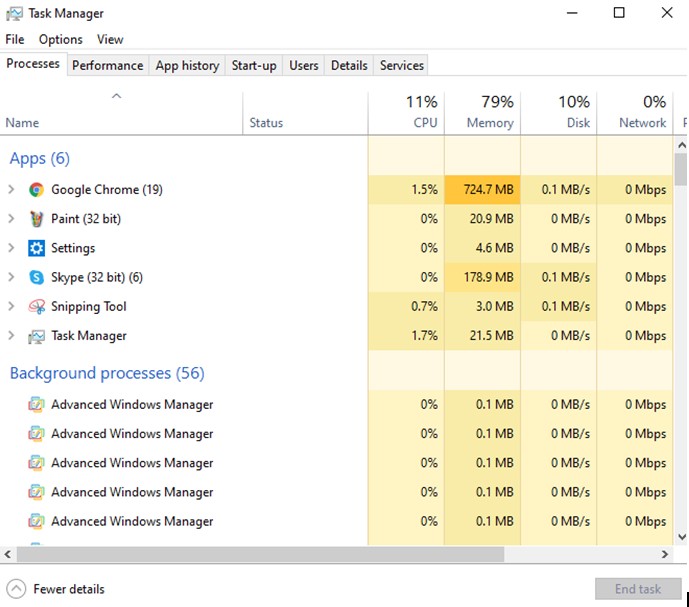
Шаг 3. Щелкните правой кнопкой мыши все приложения, которые вы знаете, но не используете в настоящее время. В контекстном меню выберите Завершить задачу.
Шаг 4: Выйдите из окна и перезапустите комнату записи и проверьте, решена ли проблема с микрофоном, не работающим в Windows 10 во время воспроизведения комнаты записи.
Метод 4: обновить драйверы
Последний метод, рекомендуемый экспертами, – обновить звуковые драйверы, и это можно легко сделать с помощью программного обеспечения для обновления драйверов, такого как Advanced Driver Updater. Это приложение автоматически создает резервную копию существующих драйверов и позволяет пользователям восстановить предыдущий драйвер после обновления. Он также выполняет поиск самых последних версий драйверов, доступных в Интернете, и заменяет установленные вами драйверы. Вот шаги, чтобы использовать это приложение:
Шаг 1. Загрузите Advanced Driver Updater с помощью кнопки загрузки, представленной ниже.
Шаг 2: Установите приложение, запустив загруженный файл и следуя инструкциям на экране.
Шаг 3: Запустите приложение и нажмите кнопку «Начать сканирование».
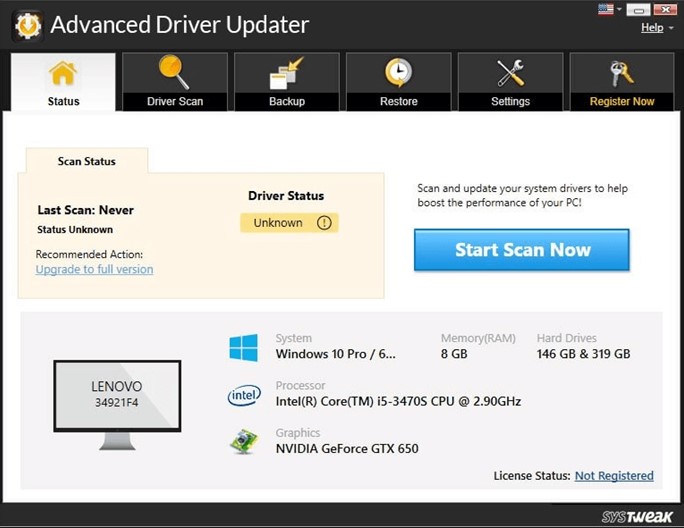
Шаг 4: Теперь приложение просканирует вашу систему и отобразит список проблем с драйверами.
Шаг 5: Щелкните ссылку «Обновить» рядом со звуковым драйвером и дождитесь завершения процесса.
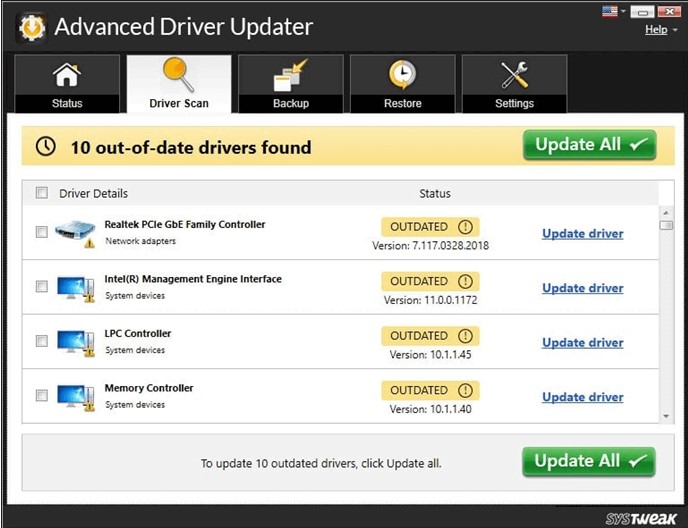
Шаг 6. Перезагрузите компьютер и проверьте, не работает ли микрофон Rec Room в Windows 10. Проблема не устранена.
Последнее слово о том, как исправить микрофон в комнате записи, не работающий на ПК с Windows?
Для работы в комнате для записи требуется активный микрофон, и это неинтересно без возможности обсуждать с членами вашей группы во время игры или создания игр. Все вышеперечисленные методы рекомендуются экспертами на игровых форумах, и вы можете проверить свою ошибку после выполнения каждого из них. Как только ваша проблема будет решена, вы можете игнорировать остальные методы. Обновление драйверов – один из лучших шагов, который поможет исправить множество мелких проблем, в том числе некорректную работу микрофона Rec Room Mic.